Agregar un código de actividad
Prerrequisitos
- Administración de personal > Código de actividad > Agregar permiso
Los códigos de actividad personalizados ayudan a definir las actividades que utiliza su organización y actúan como una representación de las actividades programadas. Utilice códigos de actividad siempre que utilice categorías de actividad.
- Hacer clic Administración.
- Debajo Personal Gestión, hacer clic Unidades de negocios. Se abre la página Unidades de negocio.
- En Configuración, haga clic en Códigos de actividad.
- En la esquina superior derecha, haga clic en el Unidad de negocio lista y seleccione la unidad de gestión adecuada.
- Haga clic en Añadir . Se abre la página Añadir código de actividad. Haga clic en la imagen para ampliarla.
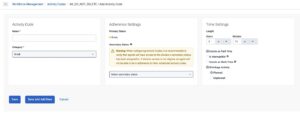
- En la sección Código de actividad , haga lo siguiente:
- En la casilla Name, escriba un nombre breve y descriptivo para el código de actividad. Nota: El campo Categoría muestra la categoría tal y como figura en la descripción.
- El botón Default en la esquina superior derecha de esta sección indica si esta actividad es predeterminada.
- En la casilla Name, escriba un nombre breve y descriptivo para el código de actividad.
- En la sección Adherence Settings, los campos de la sección Statuses muestran los detalles de adherencia para el código de actividad seleccionado.
- En la sección Time Settings, haga lo siguiente:
- Para especificar un período de tiempo predeterminado para la actividad, en el Largo área use las flechas hacia arriba y hacia abajo para establecer la cantidad de horas y minutos asignados para la actividad.Nota: La gestión de Worforce utiliza esta información para crear una actividad en el editor de planificación o en las definiciones de turnos. Puede cambiar las duraciones de las actividades existentes, especialmente el campo minutos en incrementos de uno o cinco dependiendo de la configuración creada en el campo Granularidad de Programación en la pestaña Programación de la página Unidad de Negocio. Para obtener más información sobre cómo ver y modificar esta configuración, consulte Añadir una unidad de negocio.
- Si la actividad cuenta para el tiempo pagado, haga clic para cambiar Cuenta como tiempo pagado para sí.
- Si la actividad cuenta como interrumpible, haga clic para cambiar es interrumpible cambiar a sí. Nota: El sistema habilita esta opción de forma predeterminada solo para los códigos de actividad En cola. Solo los códigos de actividad que están habilitados en esta categoría se verifican para los espacios disponibles en el Nueva cita de entrenador pantalla. Para obtener más información sobre cómo programar una nueva cita de asesoramiento, consulte Programar una cita de entrenamiento.
- Si la actividad cuenta como tiempo de trabajo contiguo o consecutivo, haga clic para cambiar el Cuenta como tiempo de trabajo cambiar a sí.
- Si se trata de una actividad de contracción, active el campo Actividad de contracción.
- Si se trata de una actividad planificada, seleccione Planned.
- Si se trata de una actividad no planificada, seleccione Unplanned.
- Para especificar un período de tiempo predeterminado para la actividad, en el Largo área use las flechas hacia arriba y hacia abajo para establecer la cantidad de horas y minutos asignados para la actividad.
- Para agregar otro código de actividad, haga clic en Guardar y agregar nuevo.
- Para volver a la página de códigos de actividad, haga clic en Ahorrar.

